Yolov5部署【保姆级教程,从零到一】
前提安装:
1、Anaconda Navigator教程https://duanyx.blog.csdn.net/article/details/136308782
2、CUDA11.6 及cudnn
教程:https://blog.csdn.net/m0_63324772/article/details/142864078?spm=1001.2014.3001.5501
3、Pycharm
去官网下载最新版本的yolov5模型
官网链接:https://github.com/ultralytics/yolov5
如果无法使用魔法,则可以到网盘下载:
链接:https://pan.baidu.com/s/1e5IFBO2k2WSuQSi9MeupOQ?pwd=revl
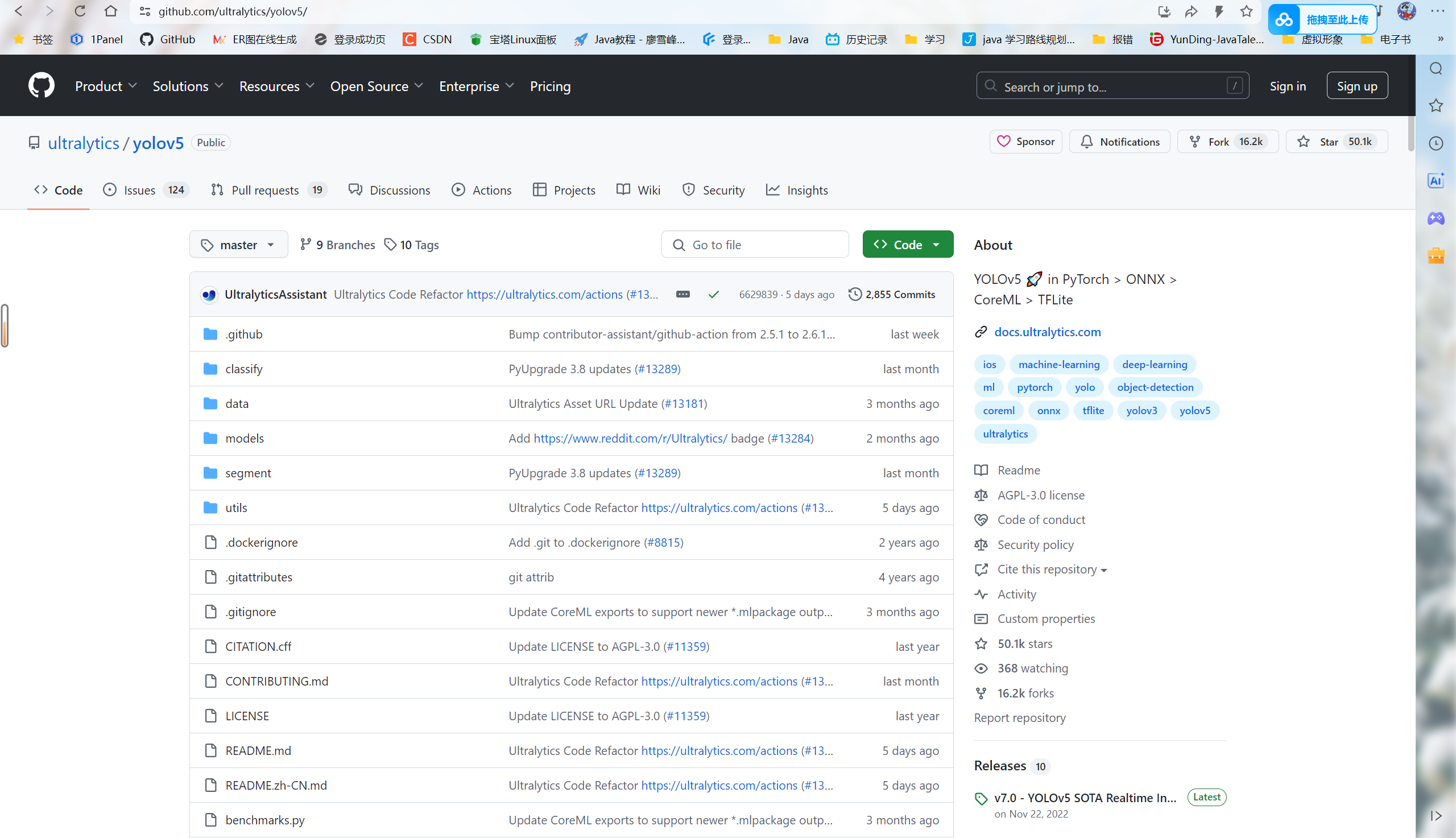
这里下载yolov5-7.0版本(也可以下载6.x的,因为7.0最新,所以这里选择下载v7.0),点击master->Tags->v7.0
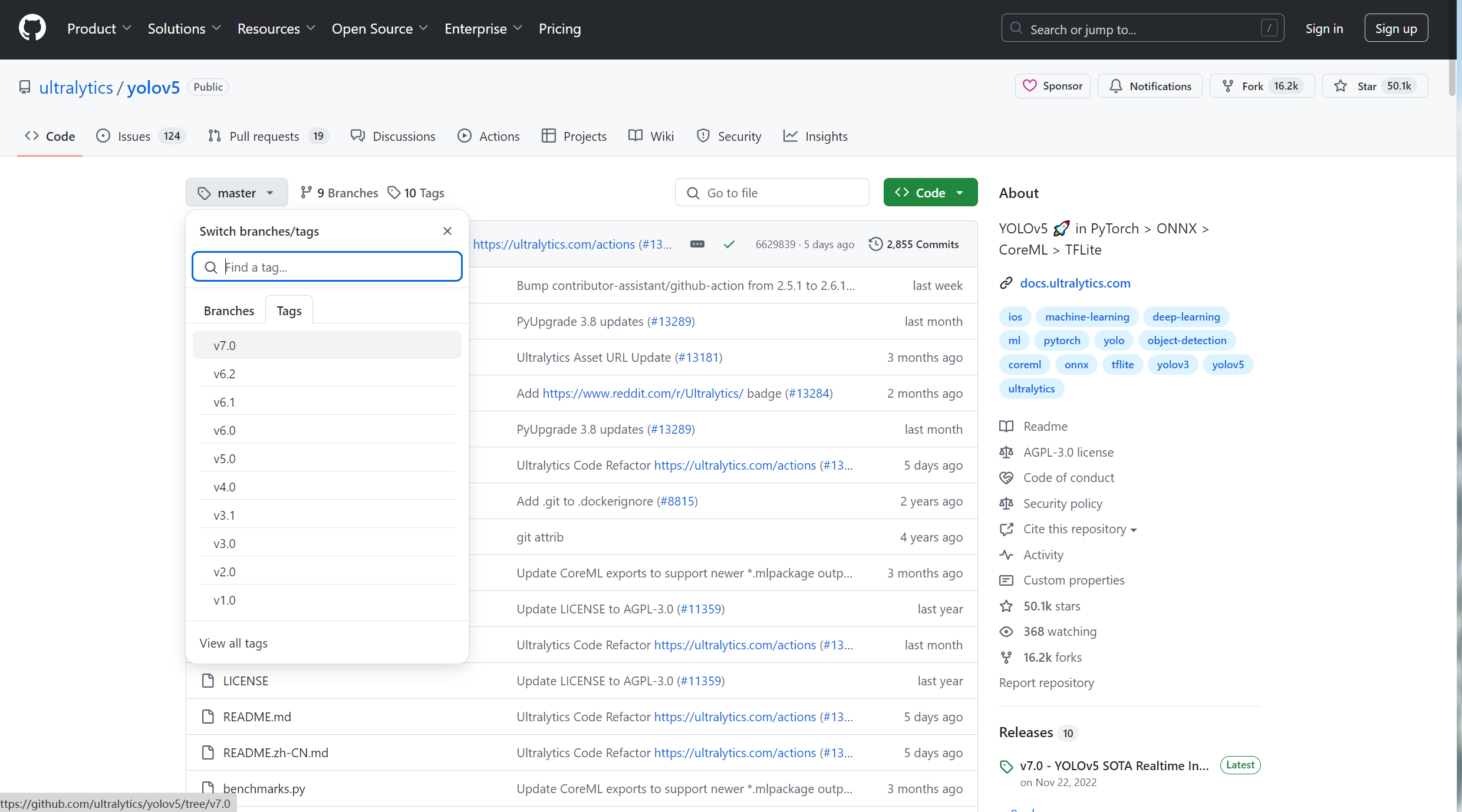
点击Code->Download Zip,下载后解压到自己想要的位置,建议为D盘
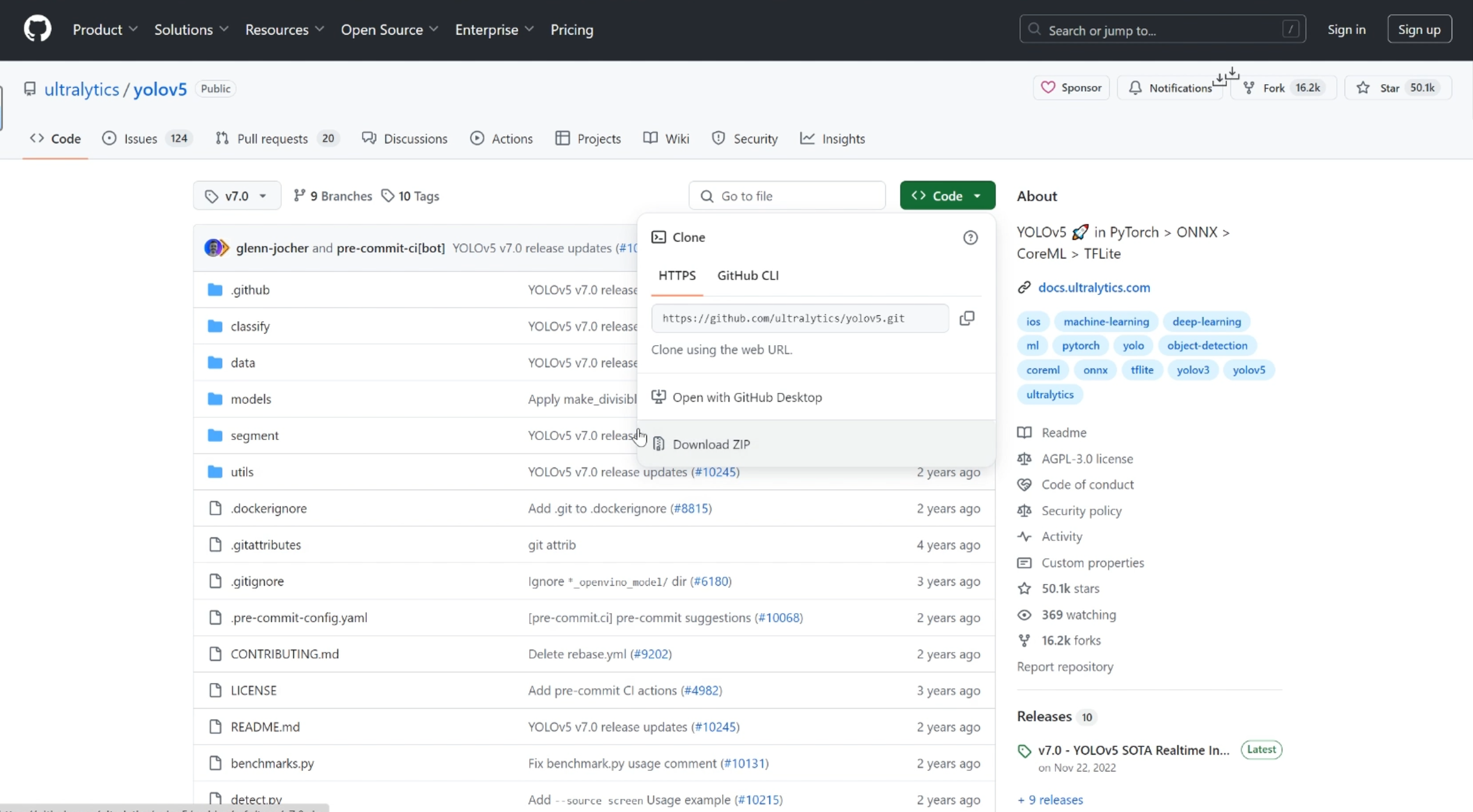
打开Anaconada创建一个虚拟环境
点击Create,然后随便命名一个Name,Python选择3.8版本的,最后点击Create,等待加载完成
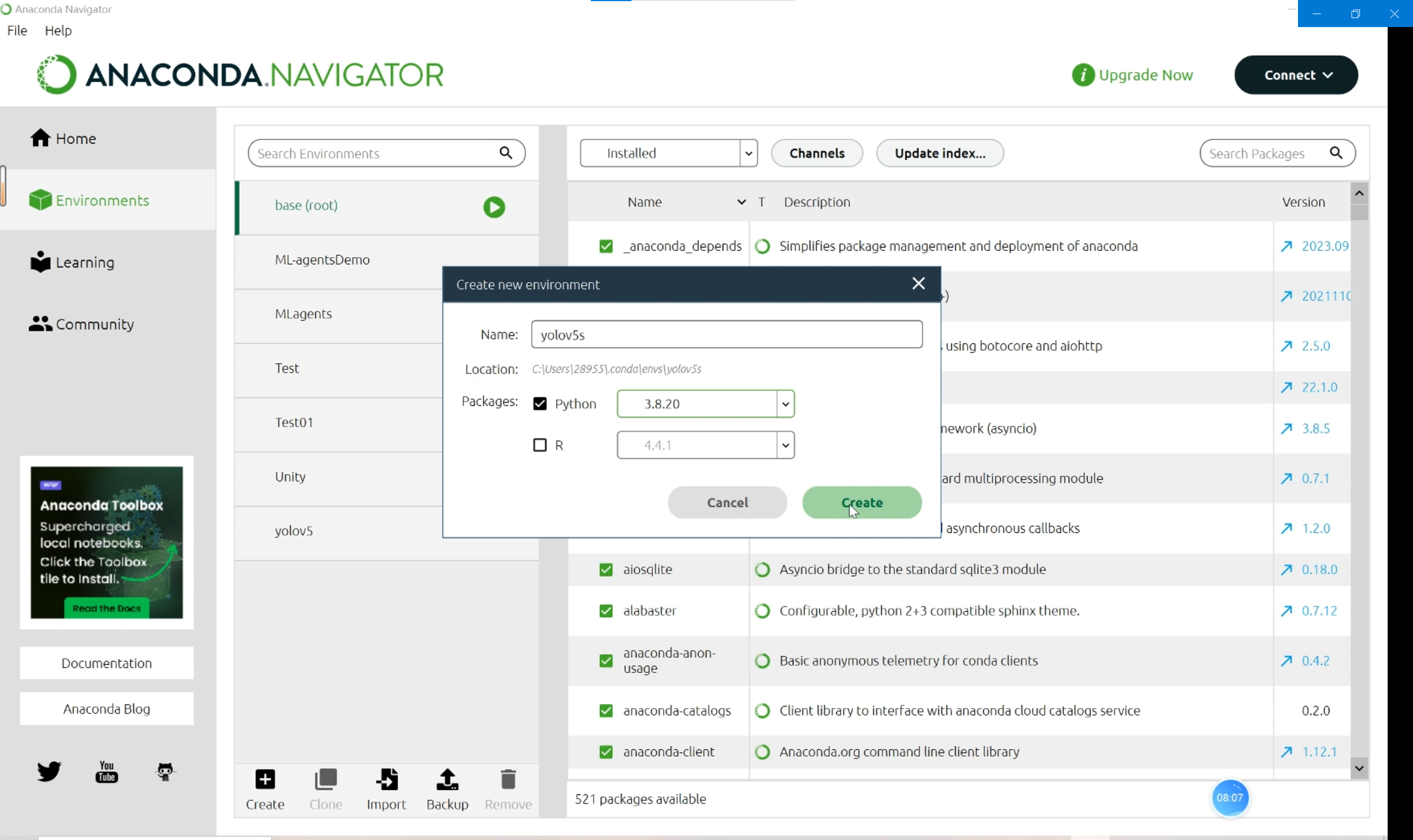
等待加载完成
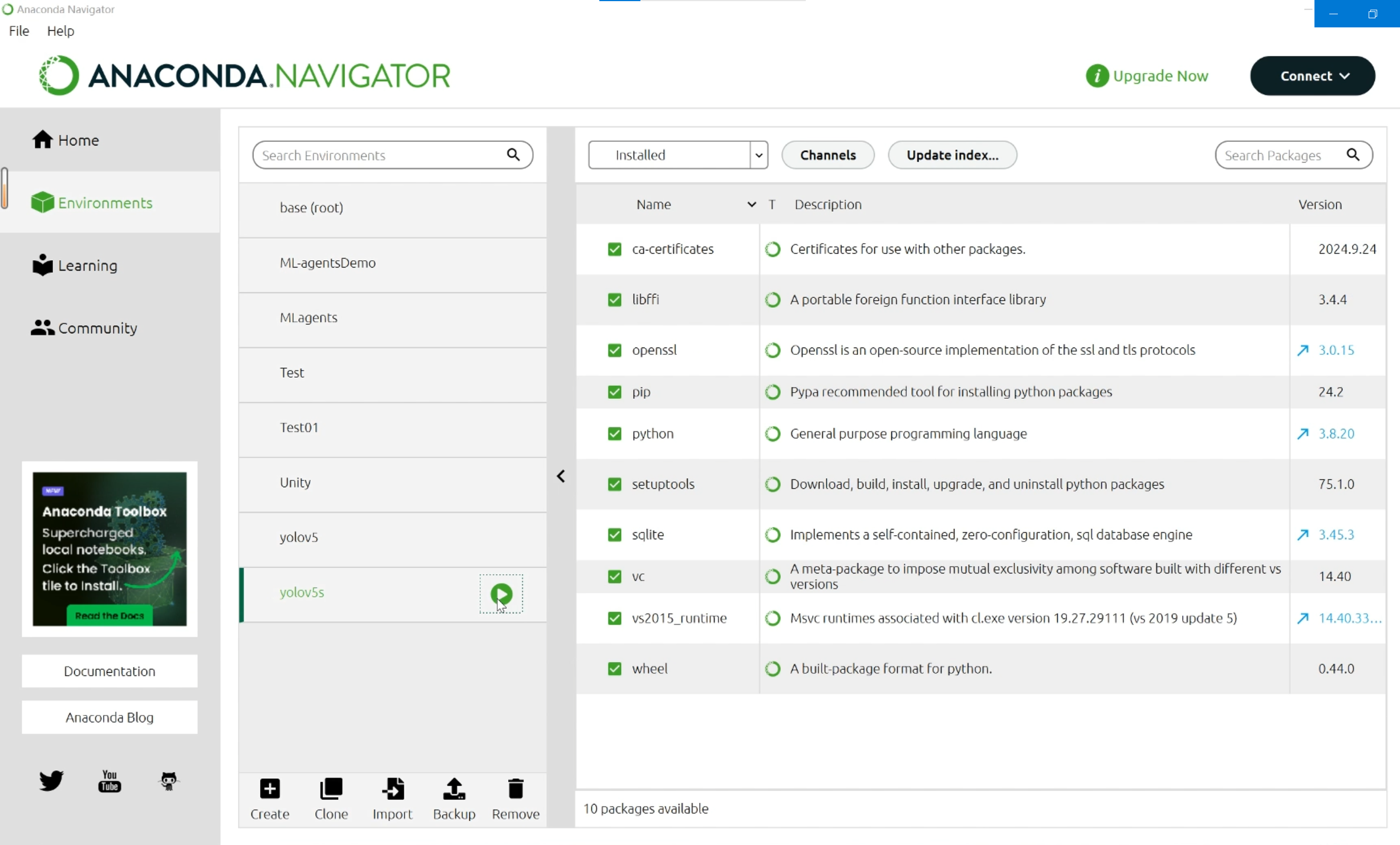
点击绿色按钮->Open Terminal
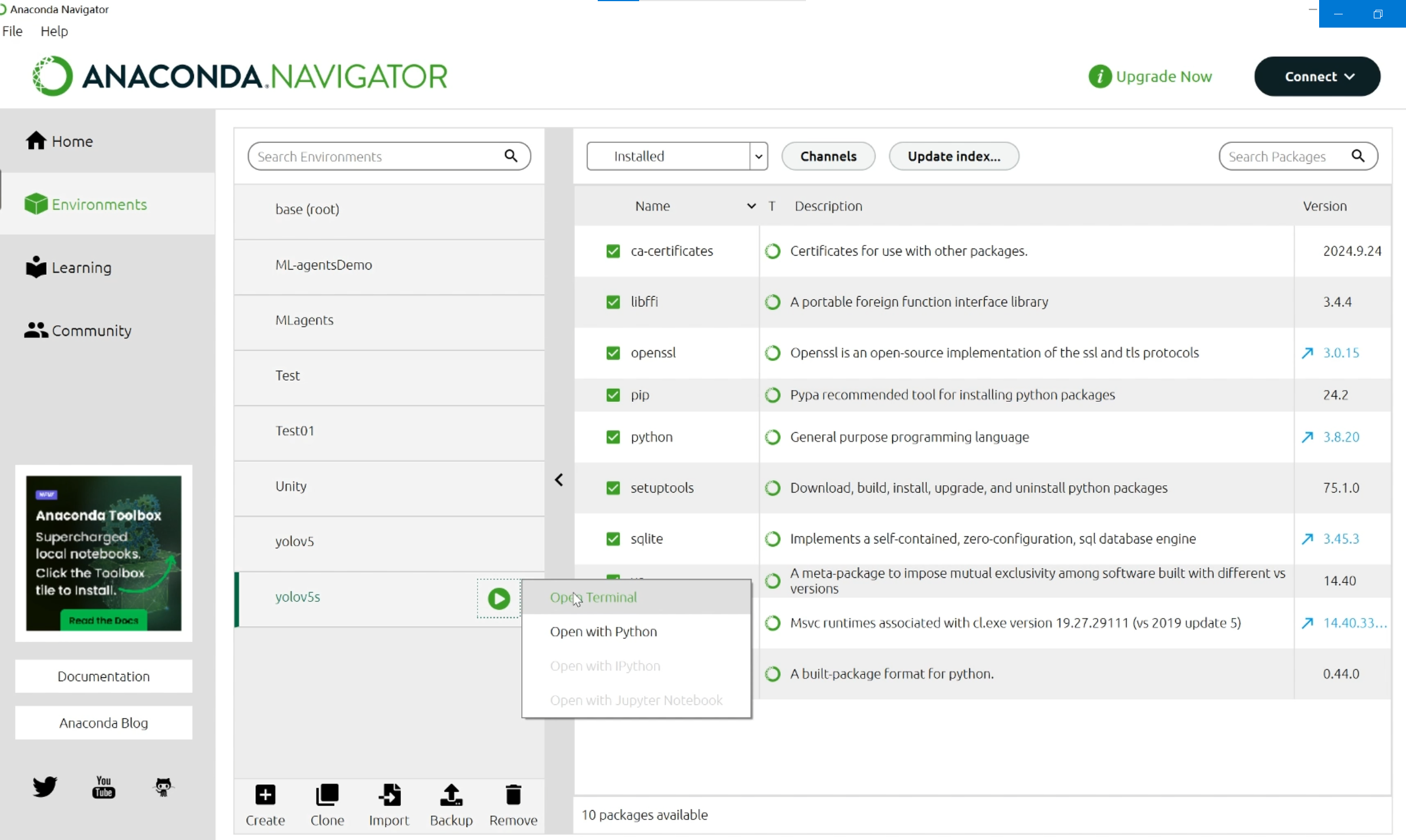
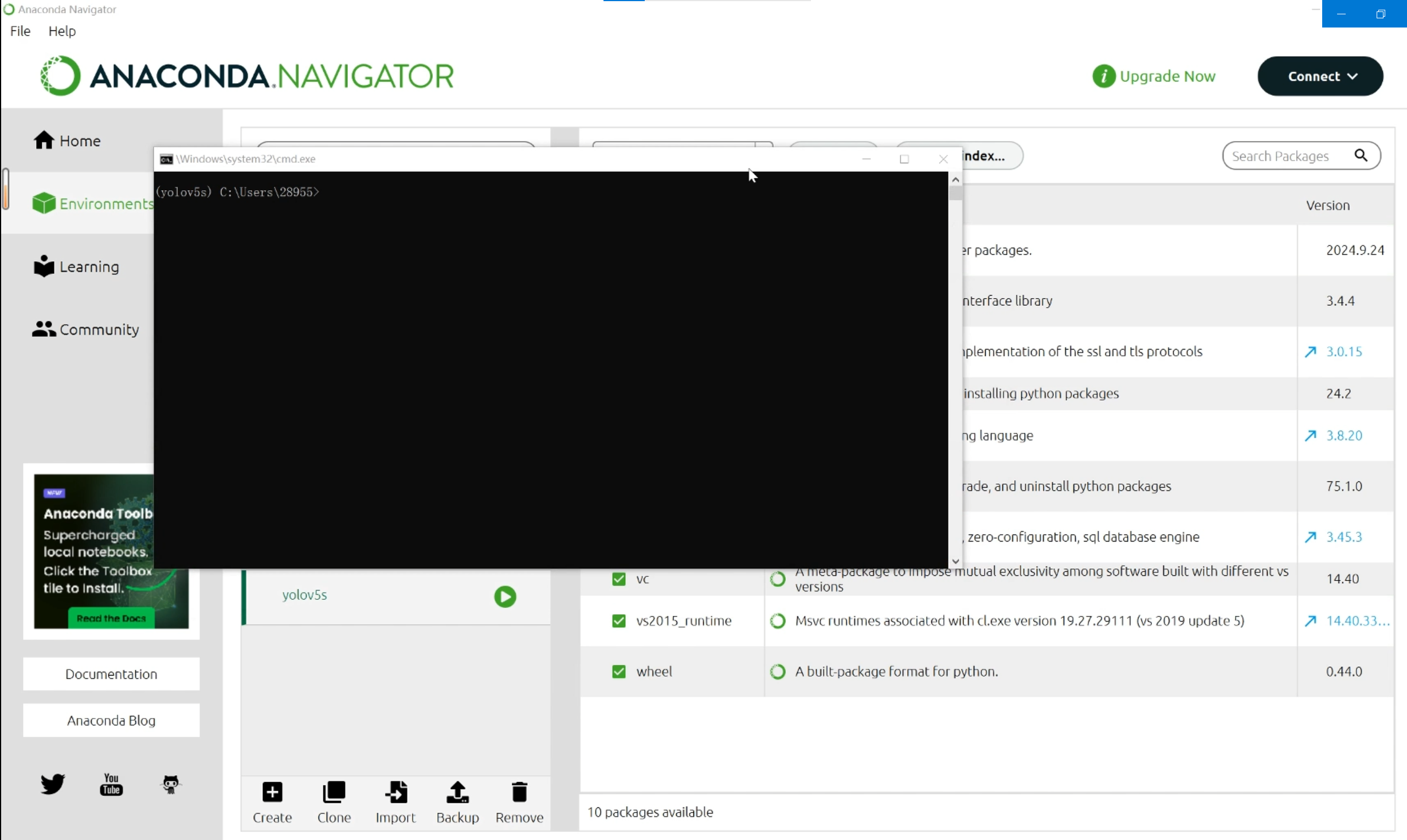
打开下载好的yolov5-7.0文件,找到requirements.txt

将requirements.txt复制到刚刚打开的Anaconda Prompt命令行所在的位置下,例如我这里是C:/User/28995

并且将之后用到的torch1.13.1的相关文件都复制到此目录下,这是文件下载链接
链接:https://pan.baidu.com/s/1e5IFBO2k2WSuQSi9MeupOQ?pwd=revl
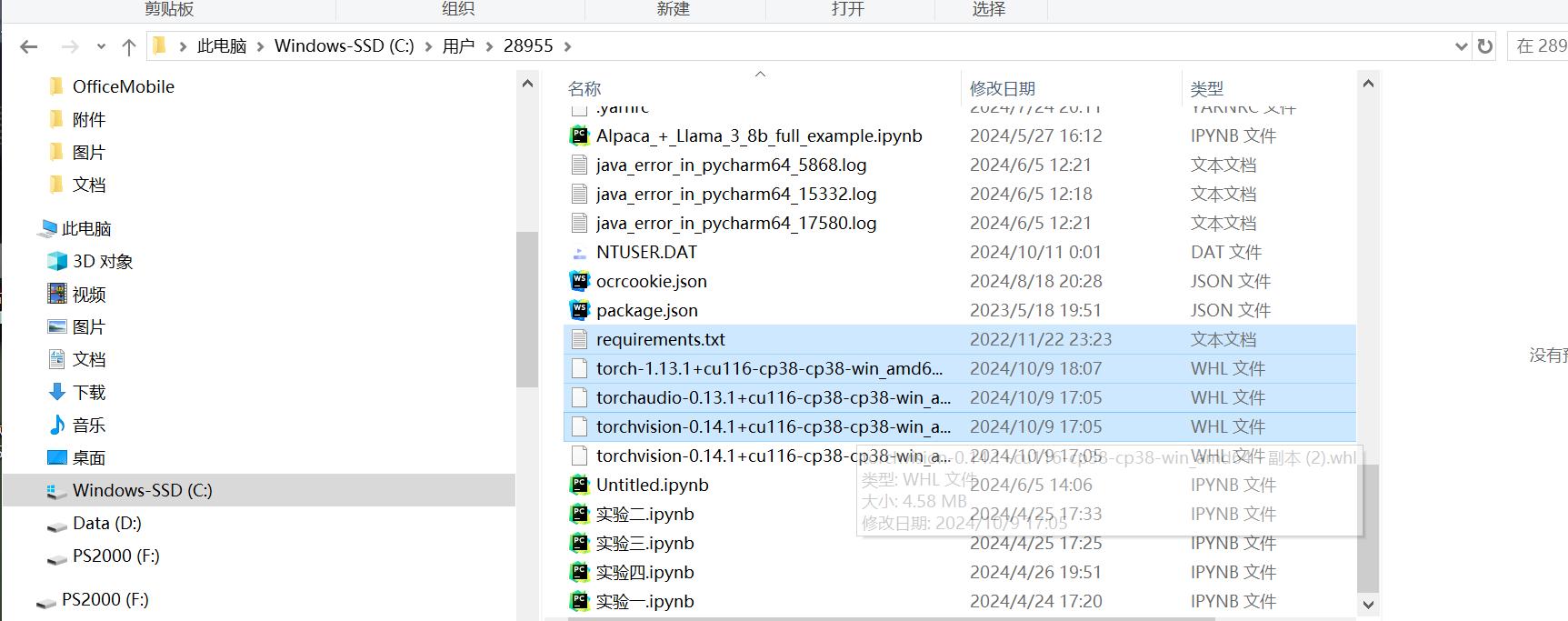
都准备好后开始安装,依次执行以下命令:
pip install -r requirements.txt -i https://pypi.mirrors.ustc.edu.cn/simple
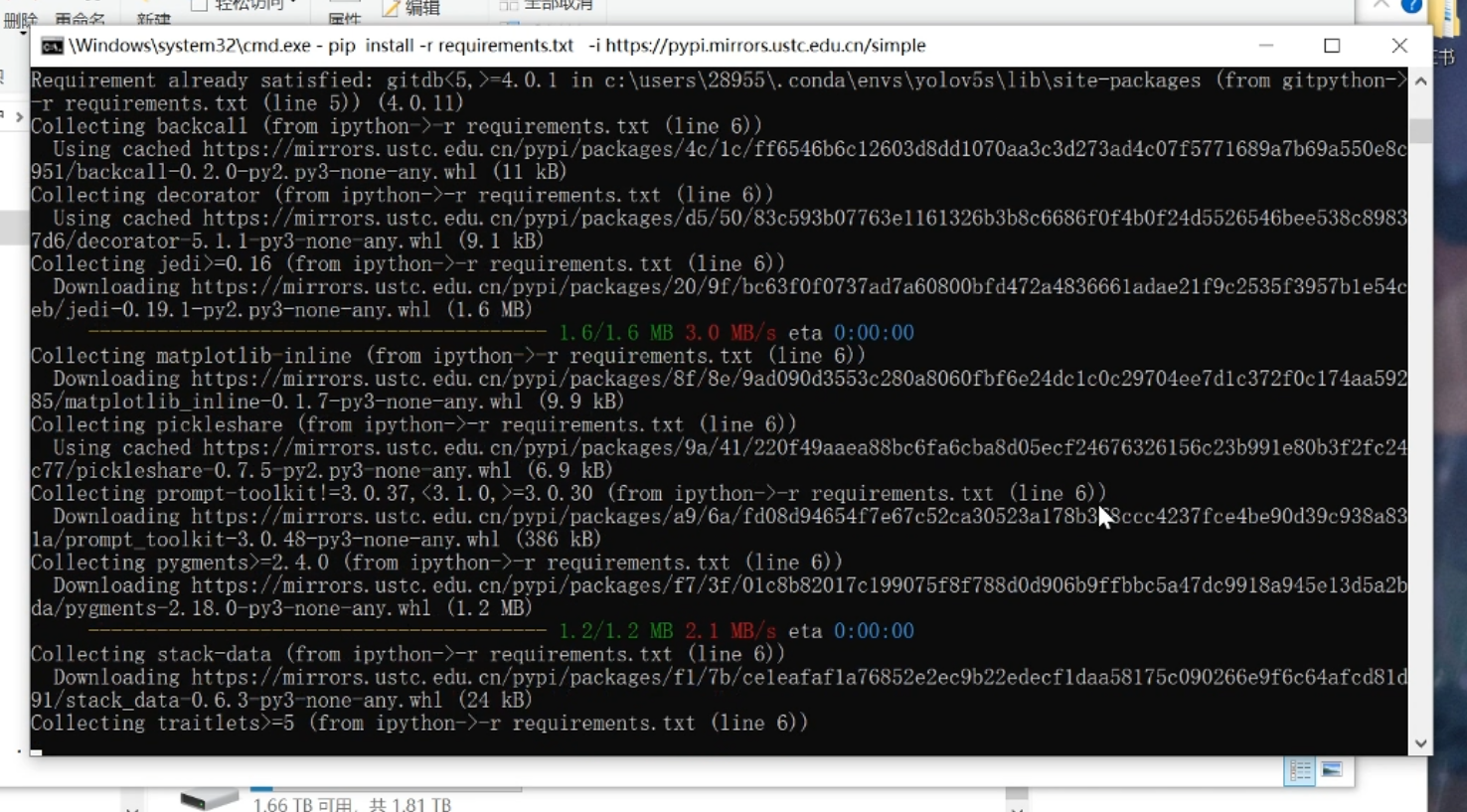
pip install torch-1.13.1+cu116-cp38-cp38-win_amd64.whl
pip install torchvision-0.14.1+cu116-cp38-cp38-win_amd64.whl
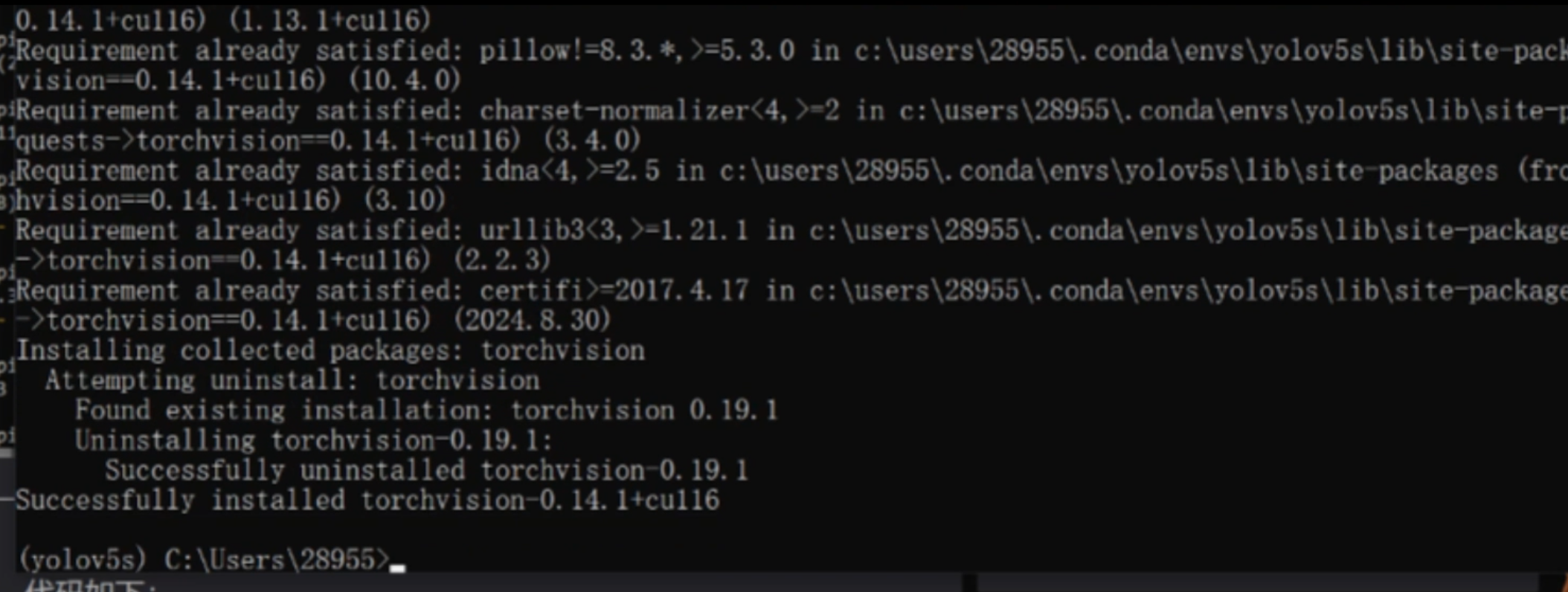
安装完成后输入下面命令展示是否安装,找到这几行即可:
pip list
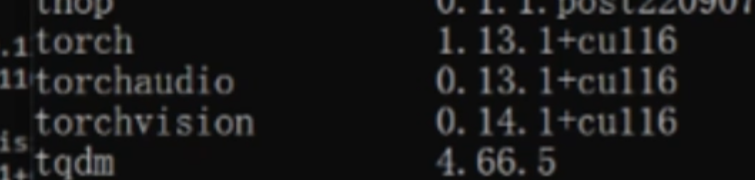
然后输入python,进入python编译器,然后再输入以下代码测试是否安装部署成功GPU环境:
import torch
print(torch.__version__)
print(torch.cuda.is_available())#cuda是否可用
torch.cuda.device_count()#返回GPU的数量
torch.cuda.get_device_name(0)#返回gpu名字,设备索引默认从0开始
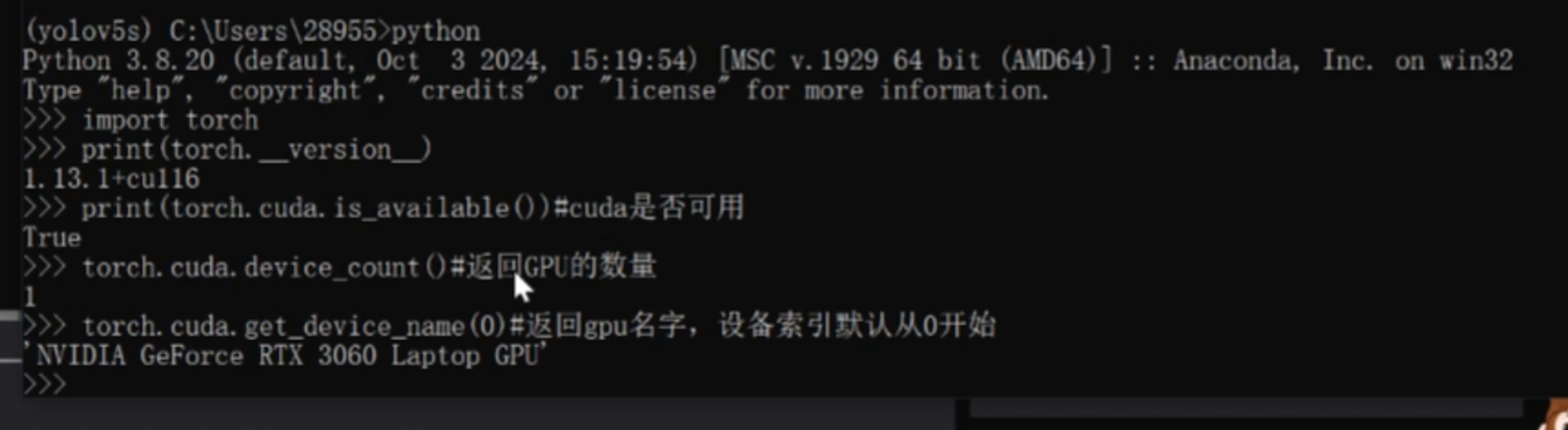
然后将下载好的yolov5s.pt等五个文件放到主目录下:
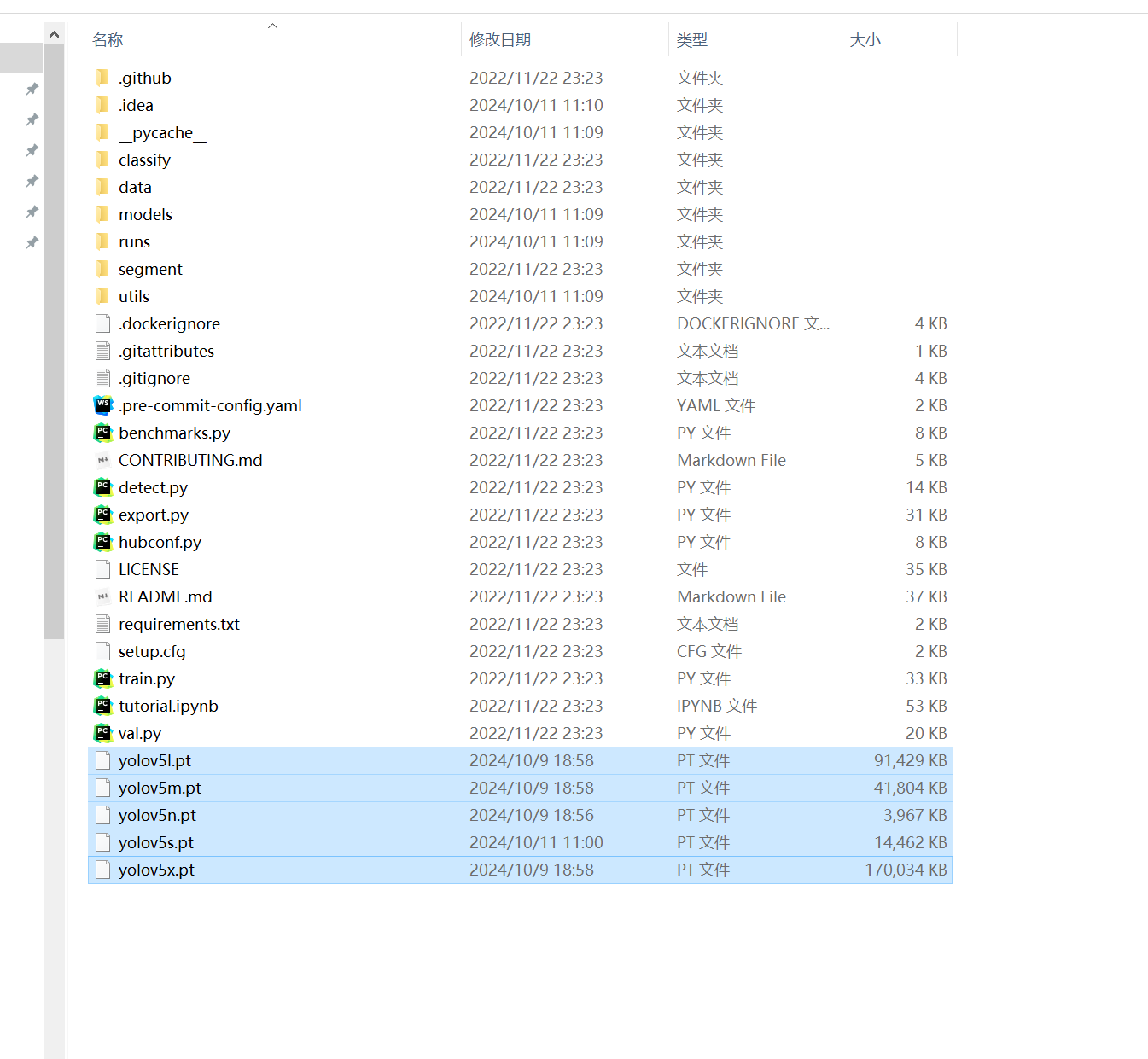
都准备好之后找到detect.py并运行
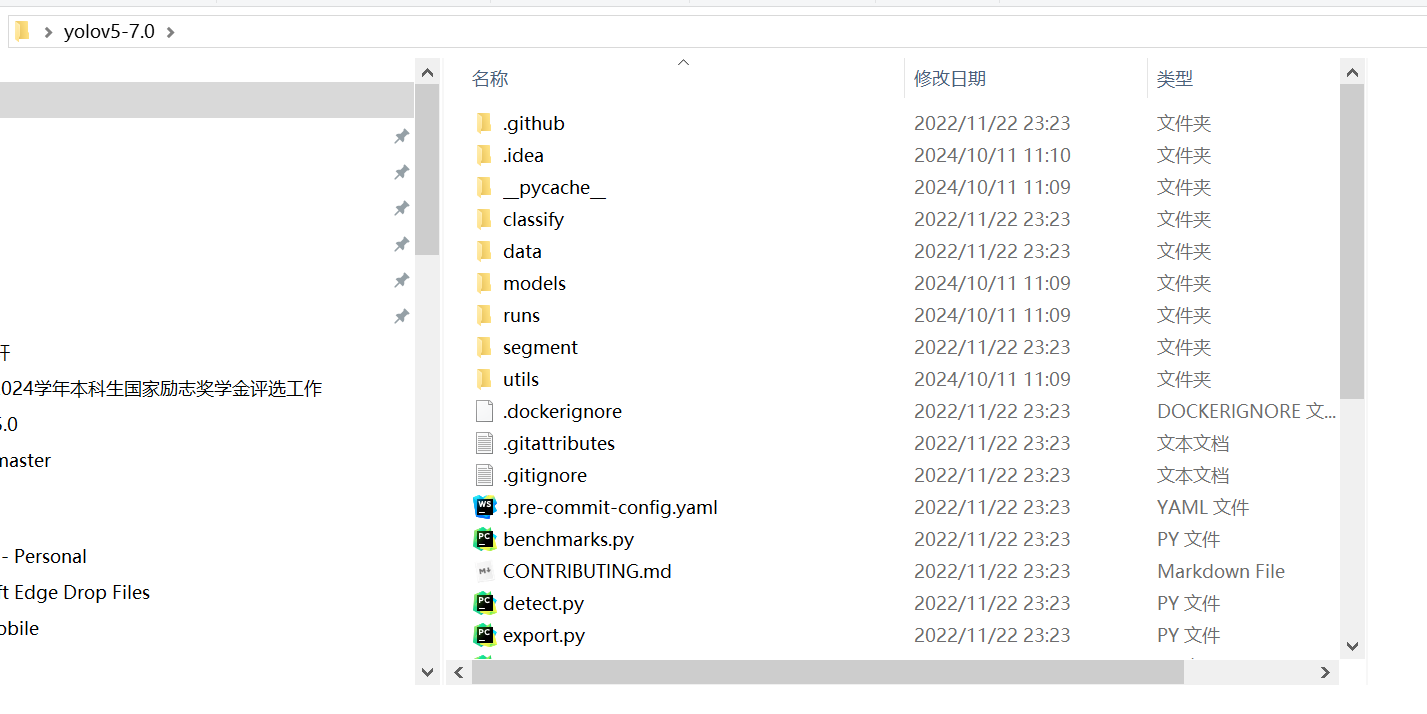
选择”在项目中打开“
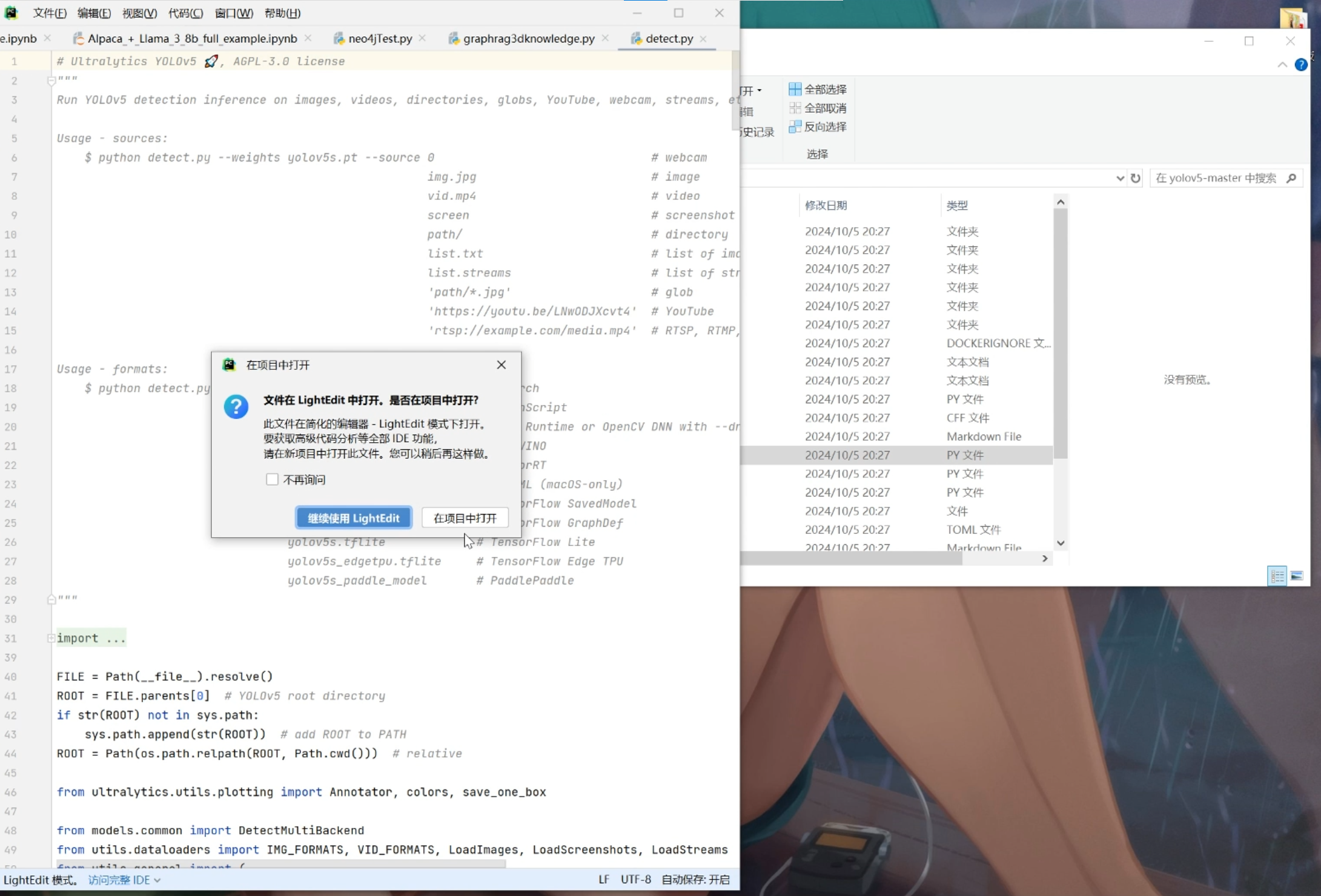
选择“取消”,因为我们已经在Anaconda中创建好
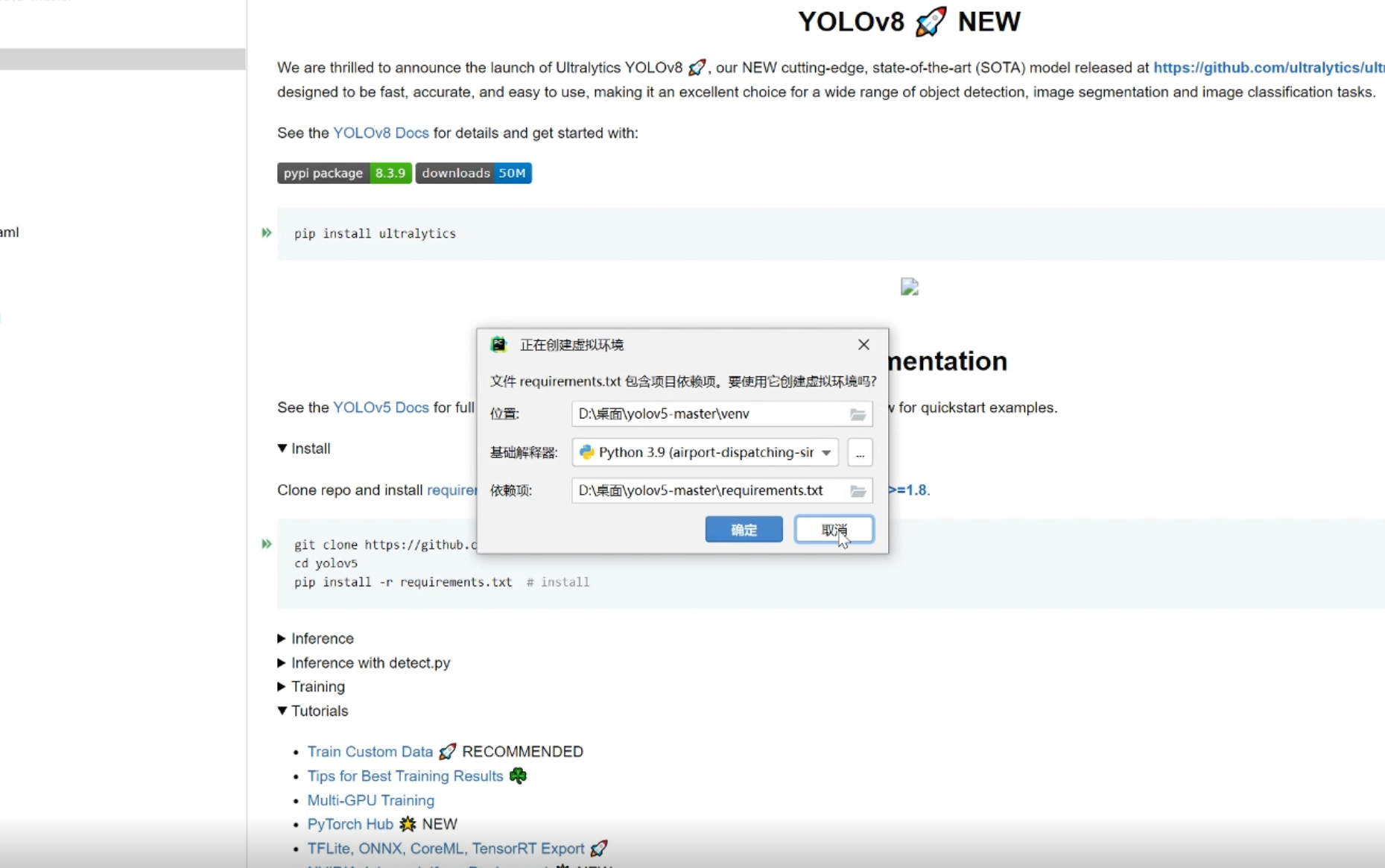
点击“配置Python解析器”
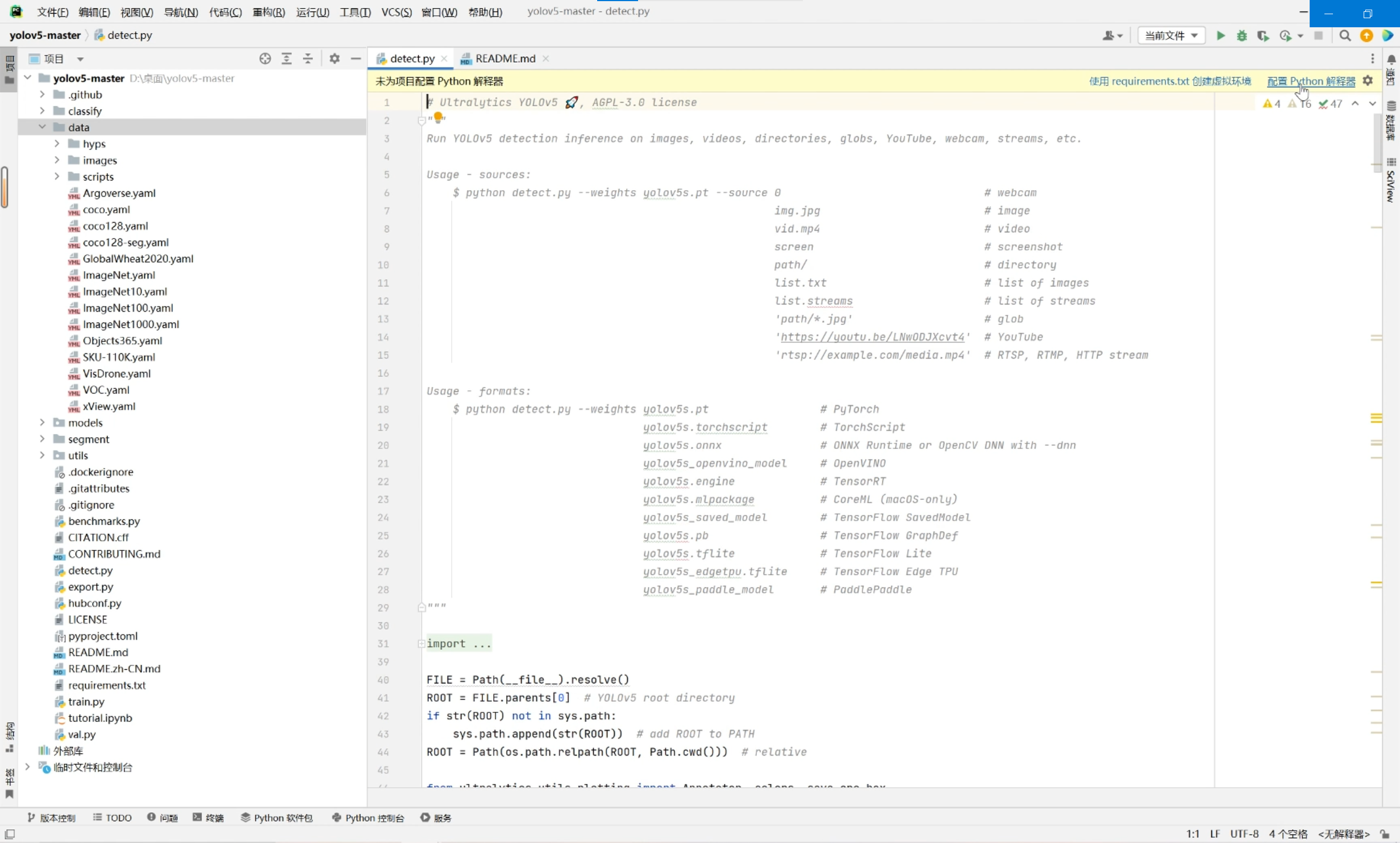
选择“添加新的解释器”->“添加本地解释器”
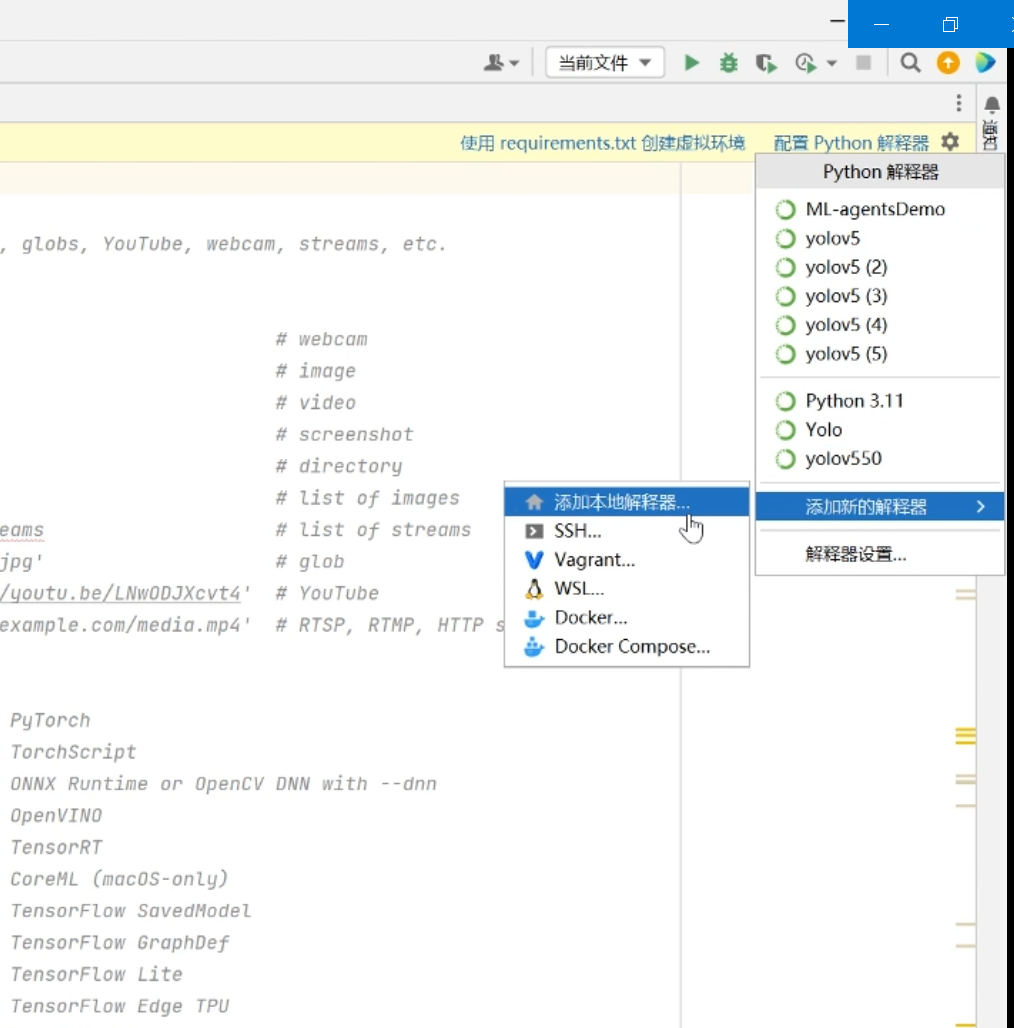
选择“Conda环境”->“使用现有环境”->“yolov5s”(这里是我们刚刚在Anaconda之前创建好的)
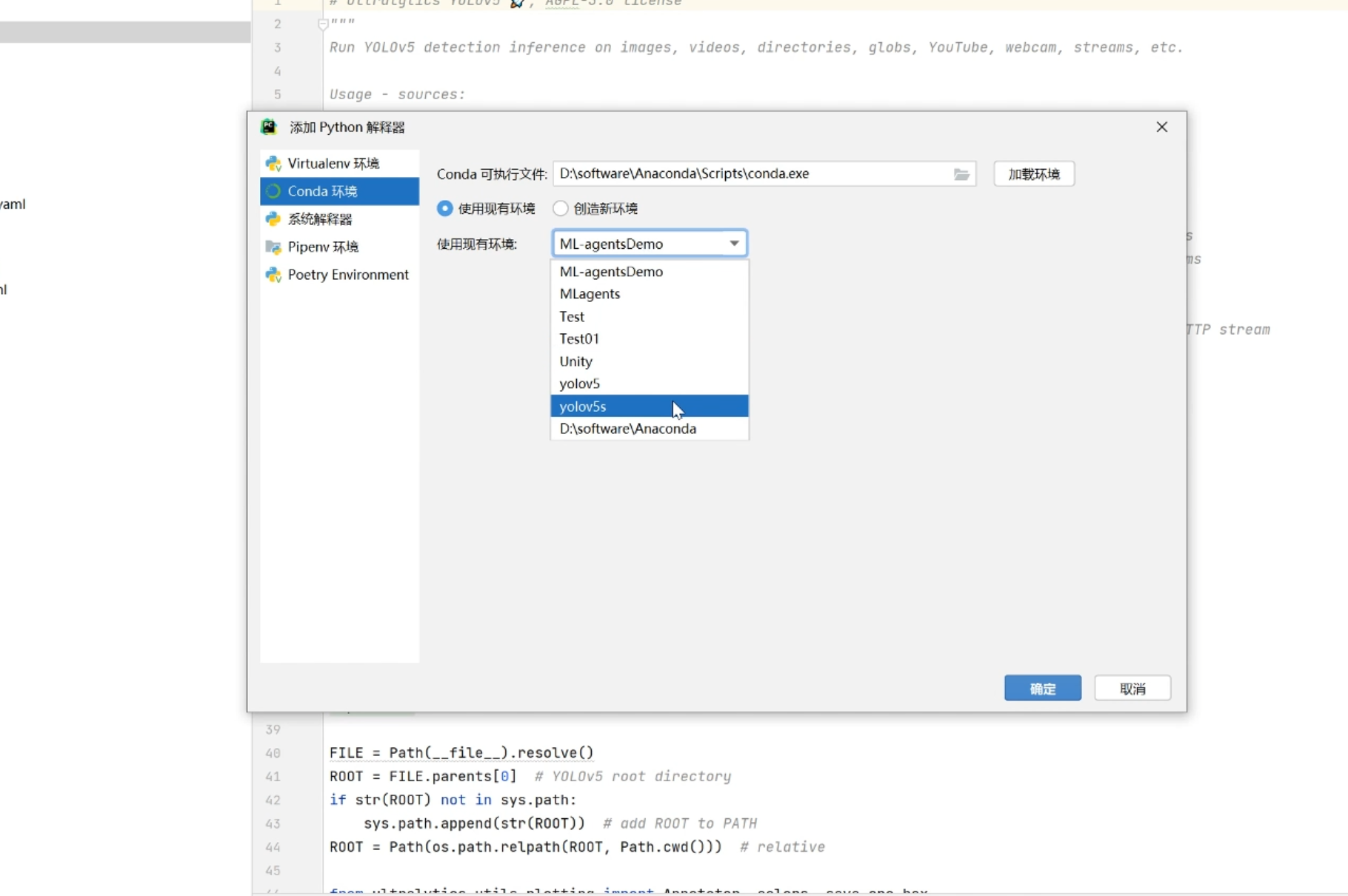
点击“确定”
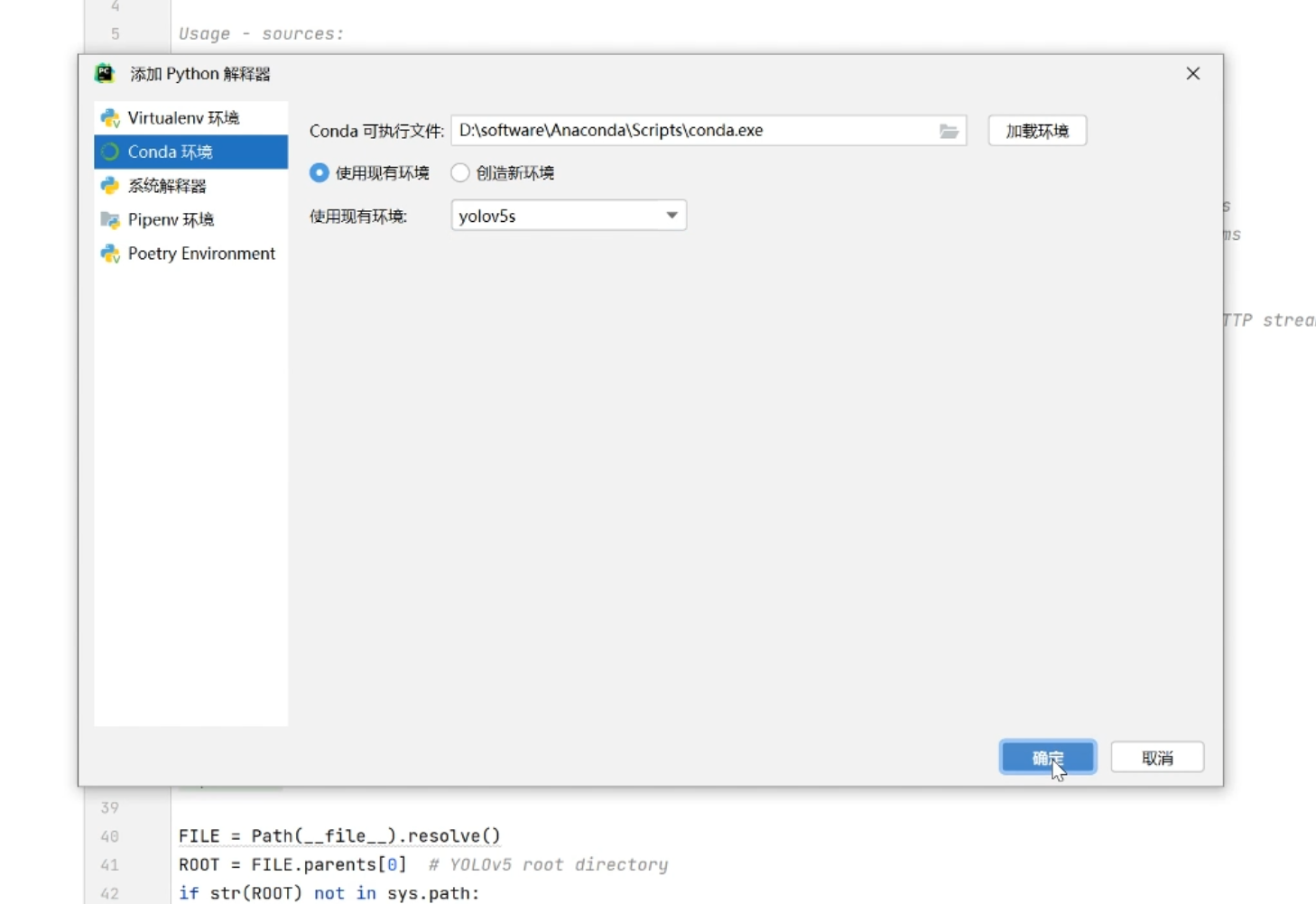
等待加载完成
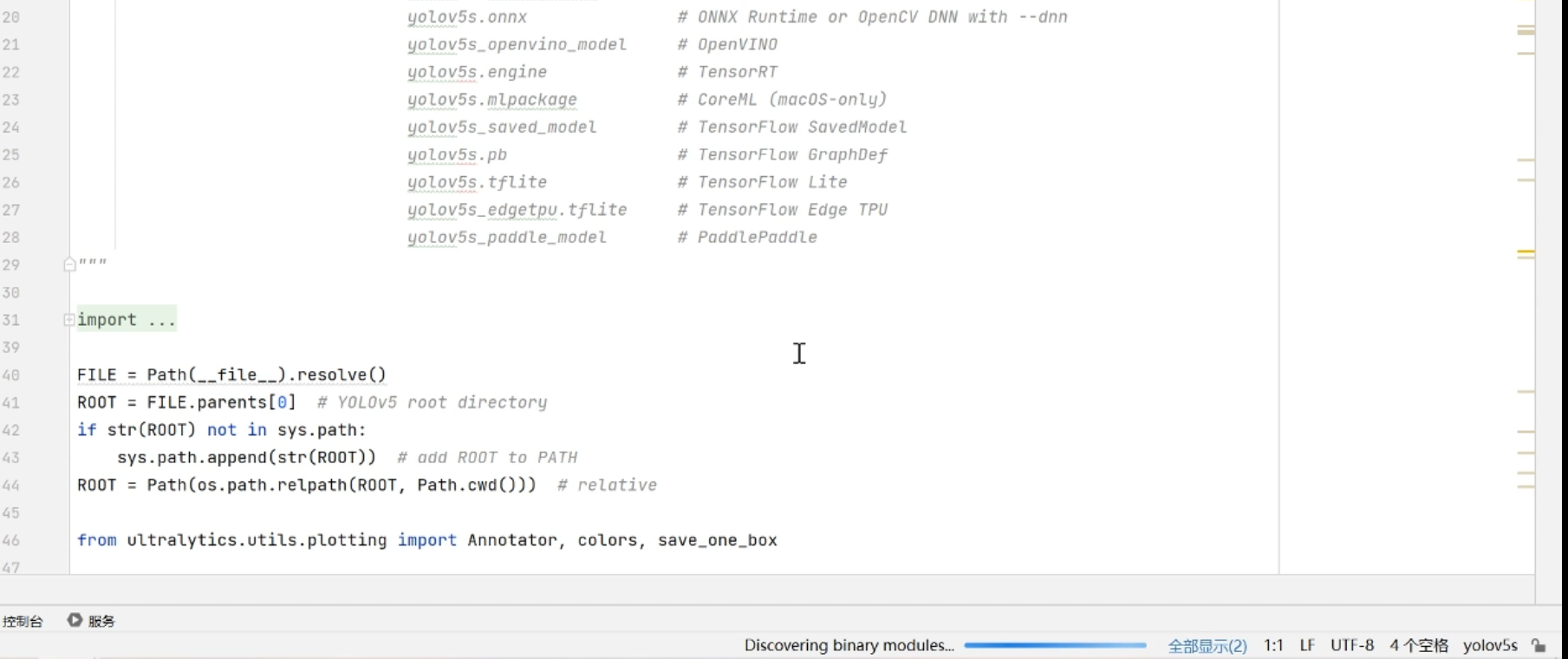
加载完成后就点击运行
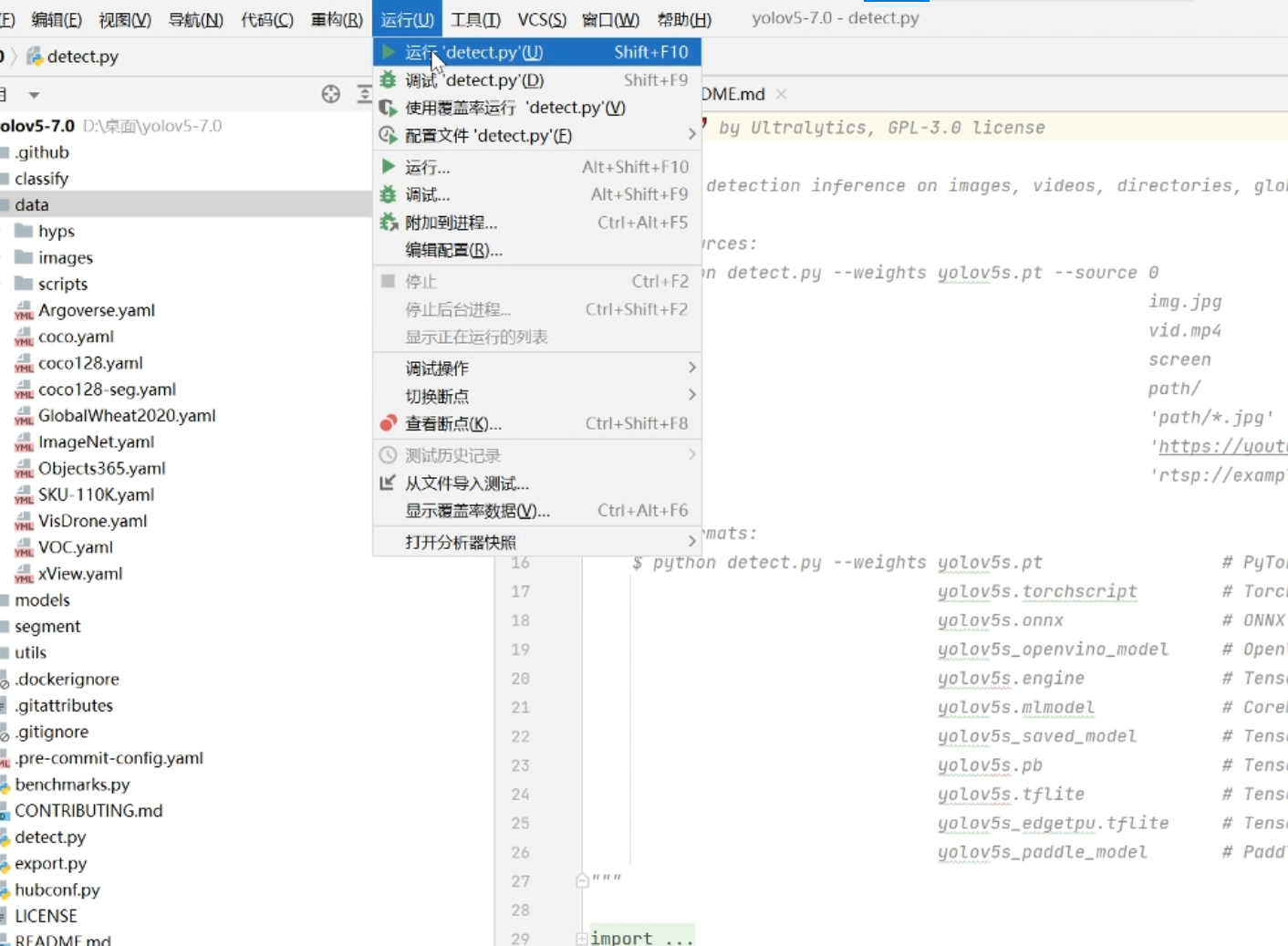
可以看到输出image1/2 image2/2一串,就说明运行成功了
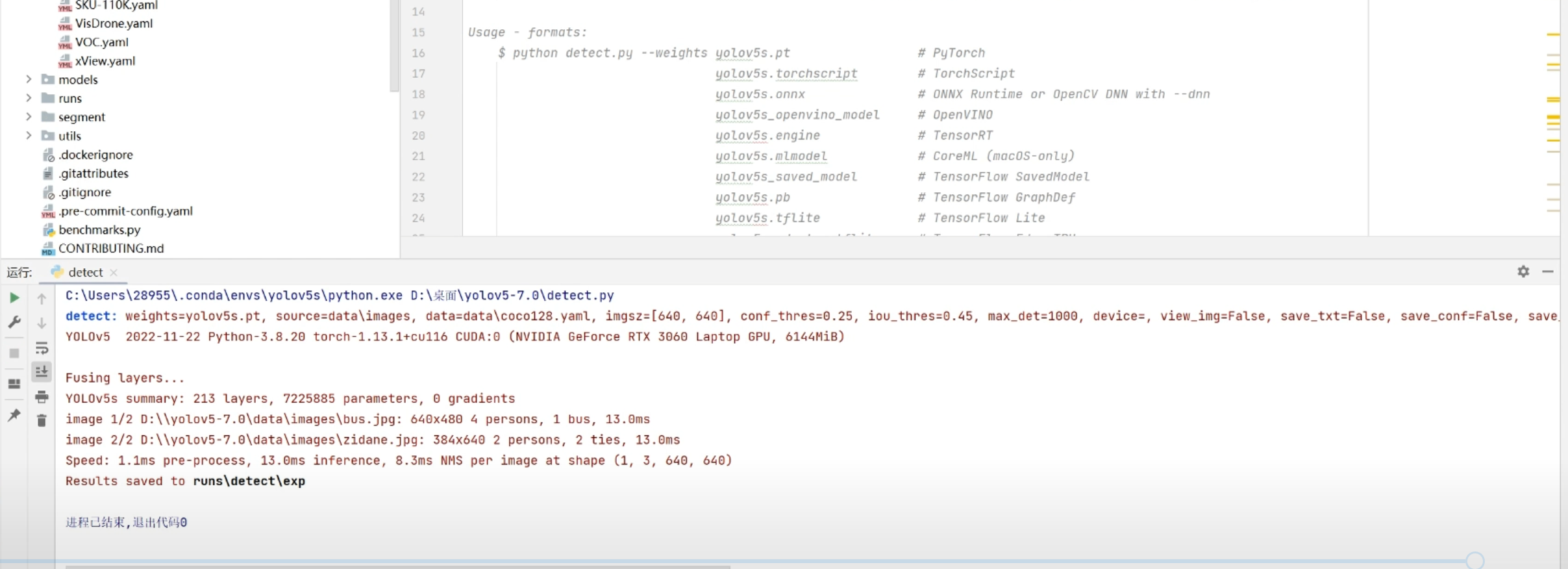
然后可以发现多出来一个“runs”文件夹,处理后的结果就在里面
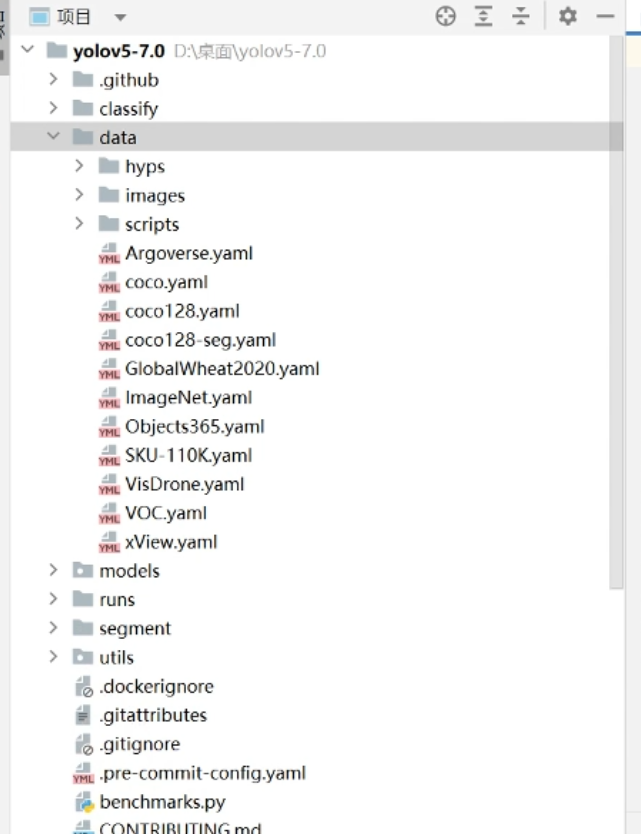
如图这就是被标记后的图片,到这里就说明我们yolov5配置好啦~
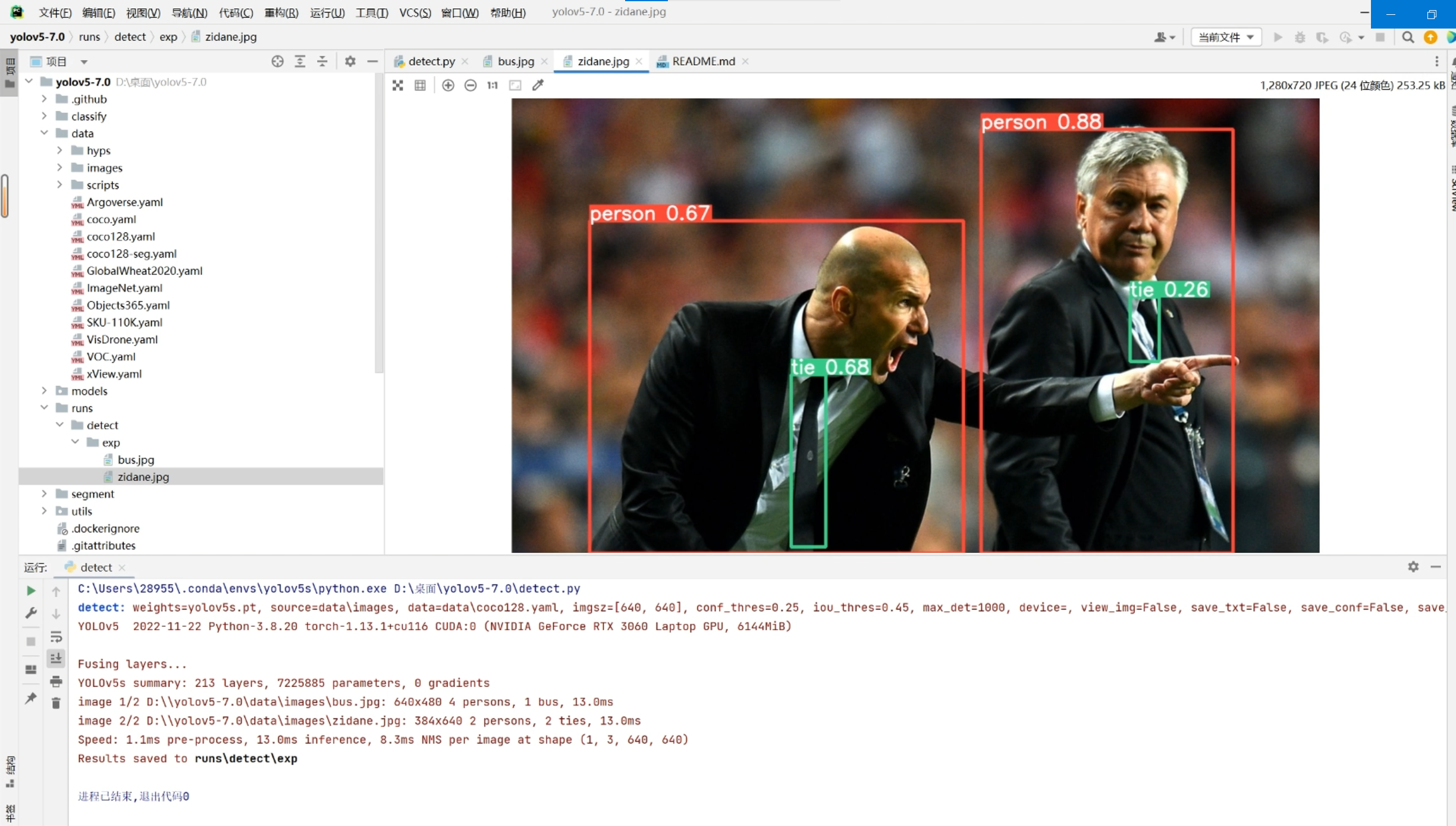
























 5万+
5万+

 被折叠的 条评论
为什么被折叠?
被折叠的 条评论
为什么被折叠?








